Изтриване на домашна група в Windows 7
Ако след създаването на "домашна група" разбирате, че нямате нужда от нея, защото искате да конфигурирате мрежата по различен начин, безопасно я изтрийте.
съдържание
Как да премахнете "Домашна група"
Не можете да изтриете "Домашна група", но ще изчезне веднага след като всички устройства излязат от нея. Стъпките по-долу ще ви помогнат да напуснете групата.
Излезте от "Начало"
- От менюто "Старт" отворете контролния панел .
- Изберете "Преглед на състоянието и задачите на мрежата " от секцията "Мрежа и интернет" .
- В секцията "Преглед на активните мрежи" кликнете върху връзката "Прикачен" .
- В отворените свойства на групата изберете "Quit Home Group" .
- Ще видите стандартно предупреждение. Сега можете да промените мнението си и да не излизате или да променяте настройките за достъп. За да излезете от групата, кликнете върху "Изход от домашната група" .
- Изчакайте до края на процедурата и кликнете върху "Готово" .
- След като повторите тази процедура на всички компютри, ще видите прозорец със съобщение за отсъствието на "Homegroup" и предложение за създаването й.
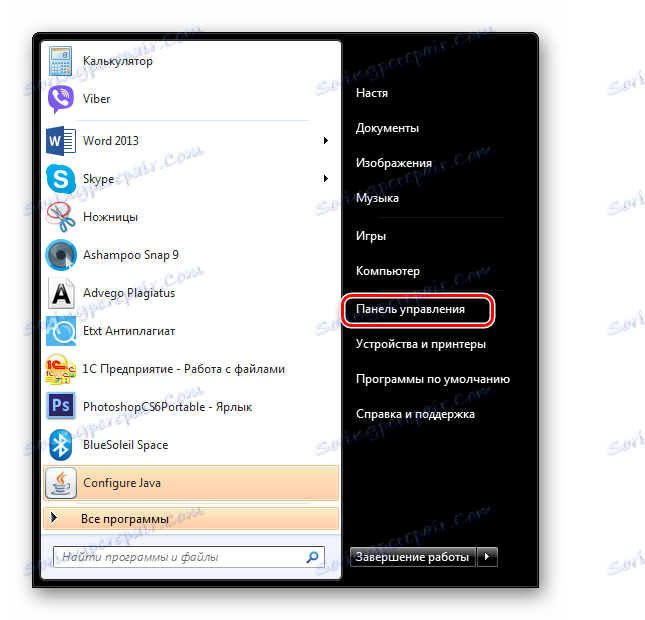
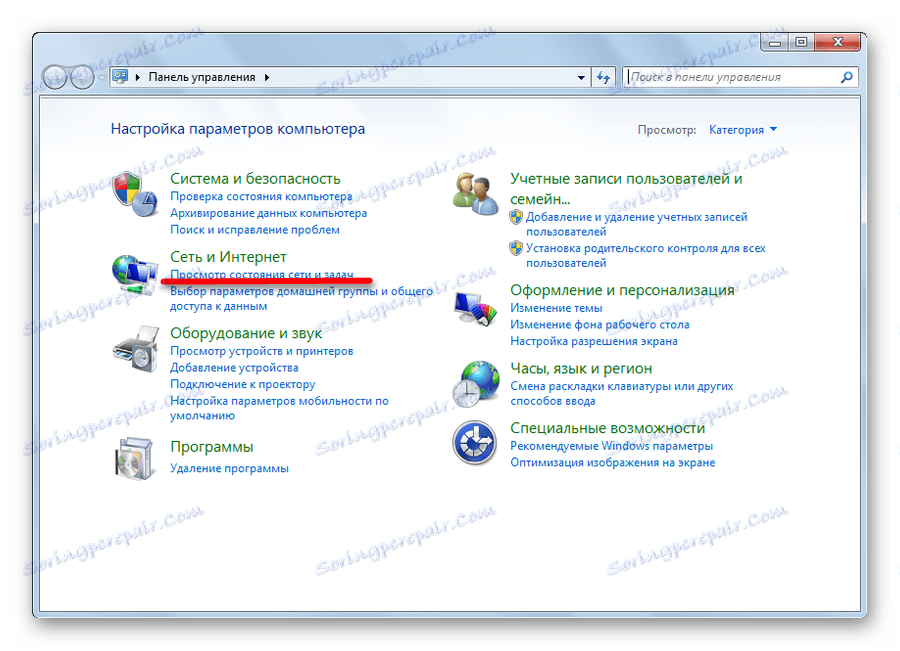

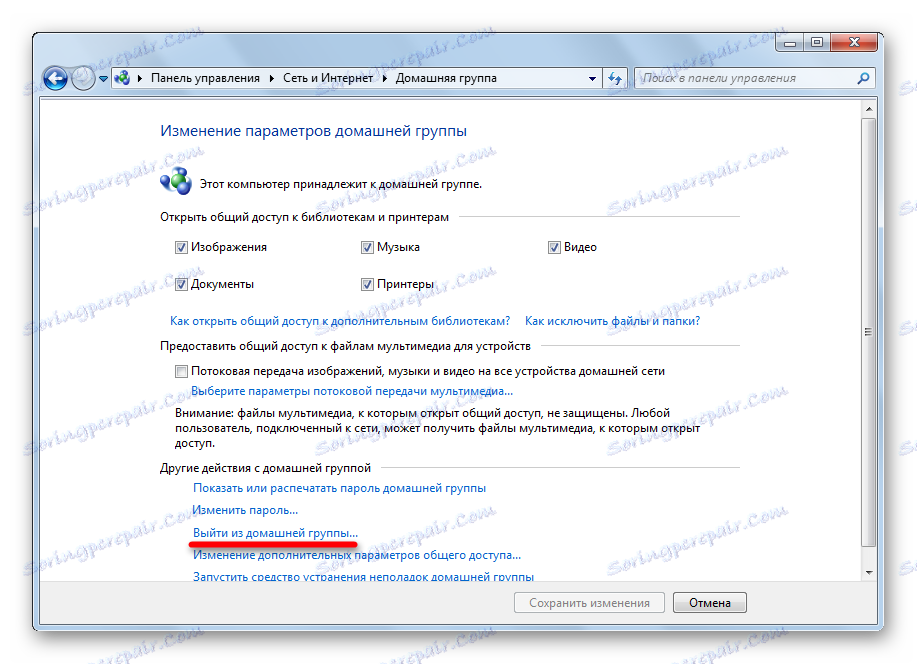
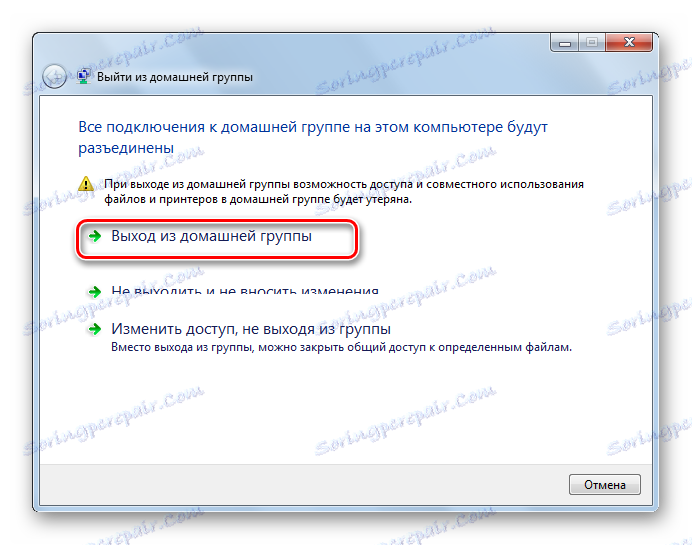
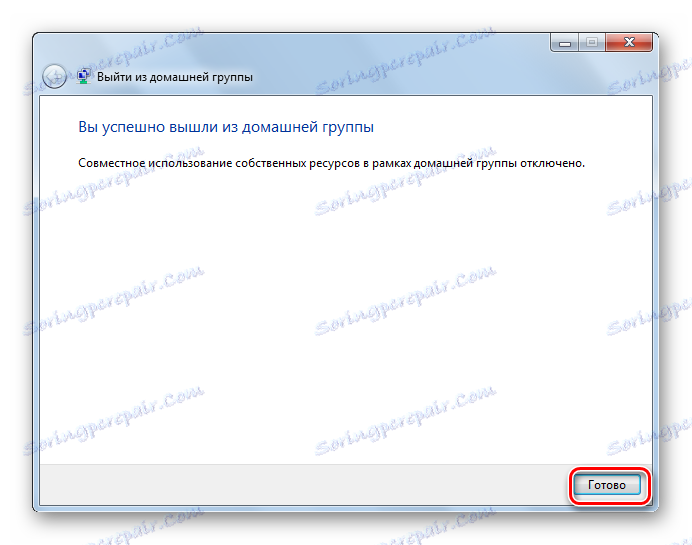
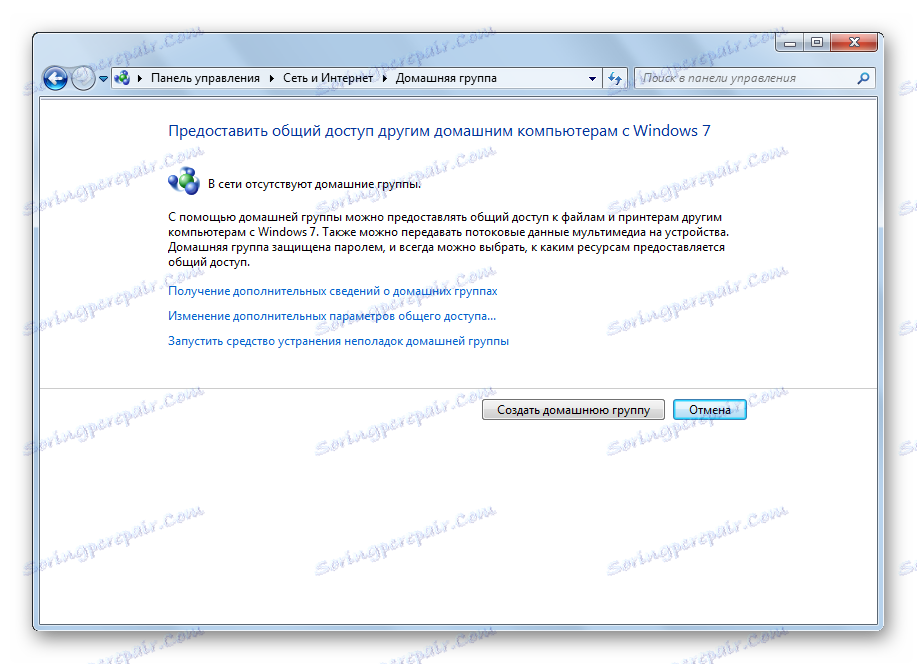
Деактивиране на услугата
След като премахнете "Домашна група", нейните услуги ще продължат да работят активно във фонов режим и иконата "Home Group" ще се вижда в "Панел за навигация". Затова препоръчваме да ги изключите.
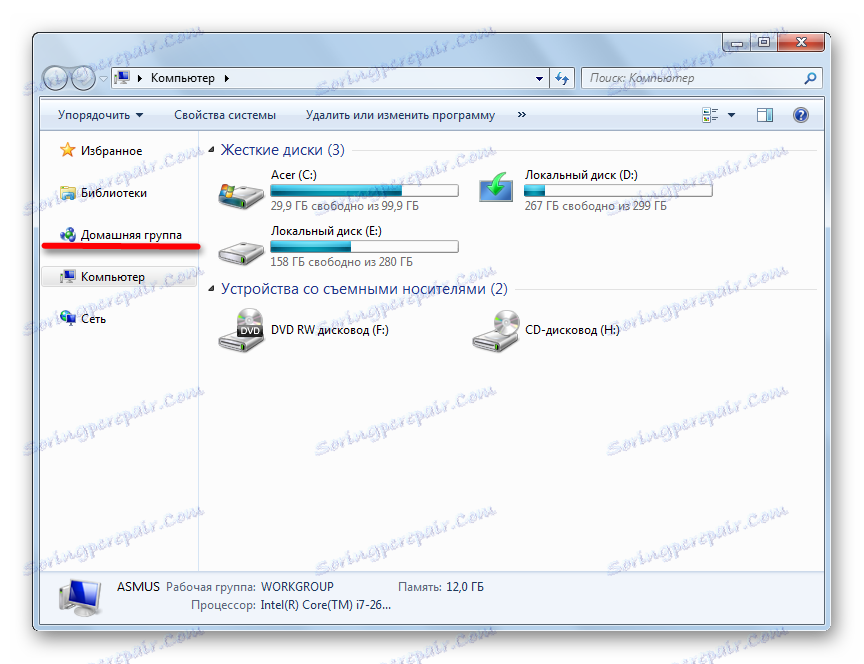
- За да направите това , въведете "Услуги" или "Услуги" в менюто " Старт".
- В прозореца "Услуги", който се показва , изберете "Доставчик на домашна група" и кликнете върху "Спиране на услугата" .
- След това трябва да редактирате настройките на услугата, така че да не се стартира автоматично, когато стартирате Windows. За да направите това, щракнете двукратно върху името, прозорецът "Properties" се отваря. В графата "Тип стартиране" изберете елемента "Прекъснато" .
- След това кликнете върху "Прилагане" и "ОК" .
- В прозореца "Услуги" отидете на "Слушател на начална група" .
- Кликнете два пъти върху него. В Properties изберете опцията Disabled . Кликнете върху Прилагане и ОК .
- Отворете "Explorer", за да сте сигурни, че иконата "Home Group" е изчезнала от нея.
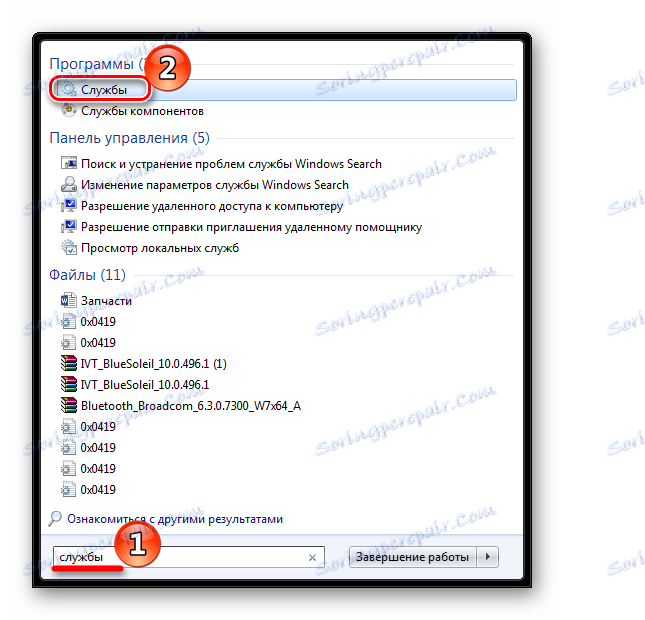
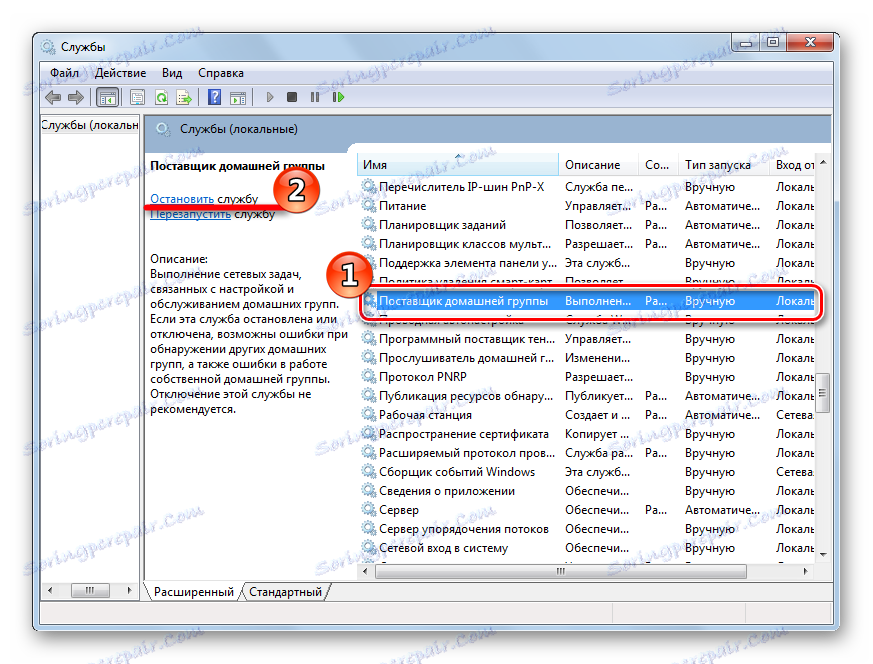
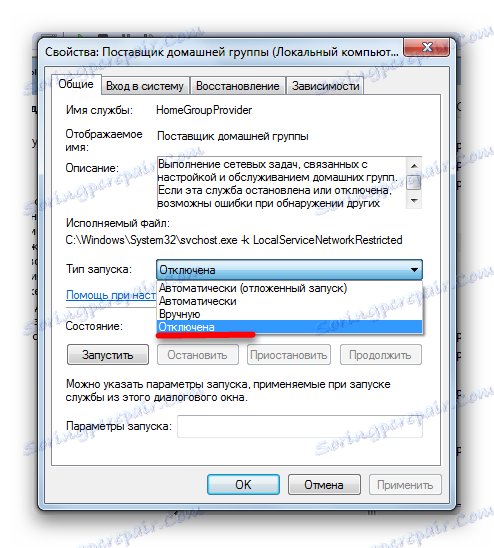
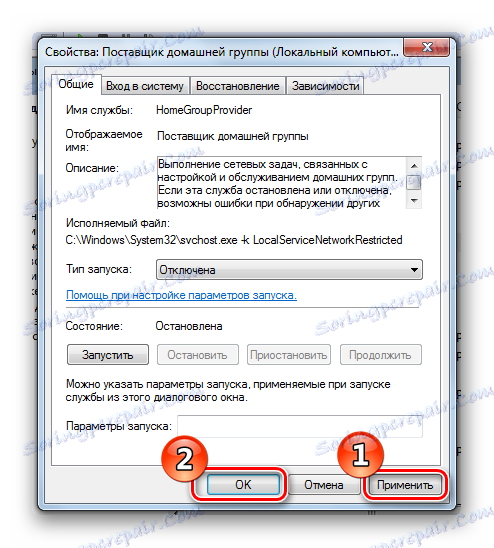
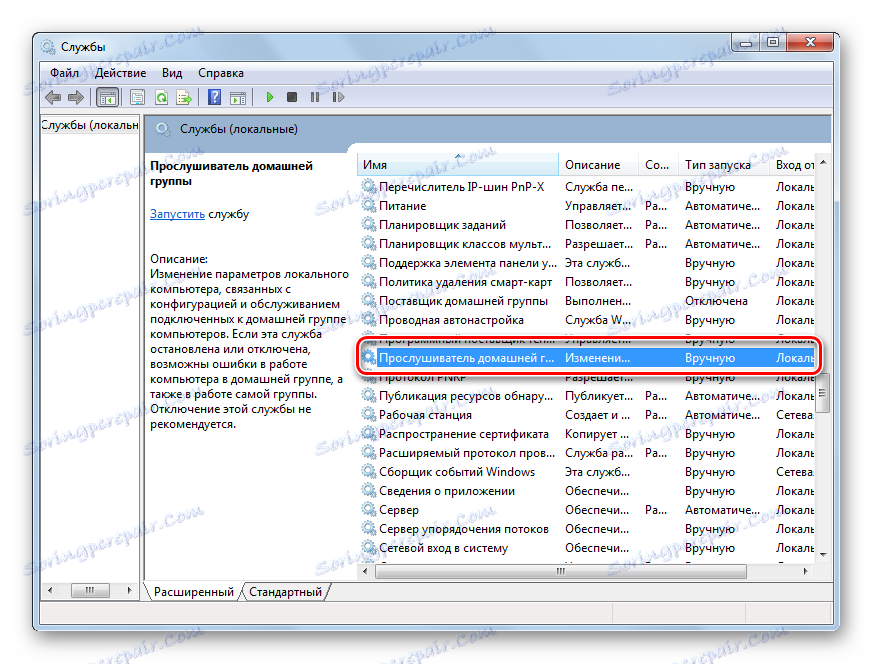

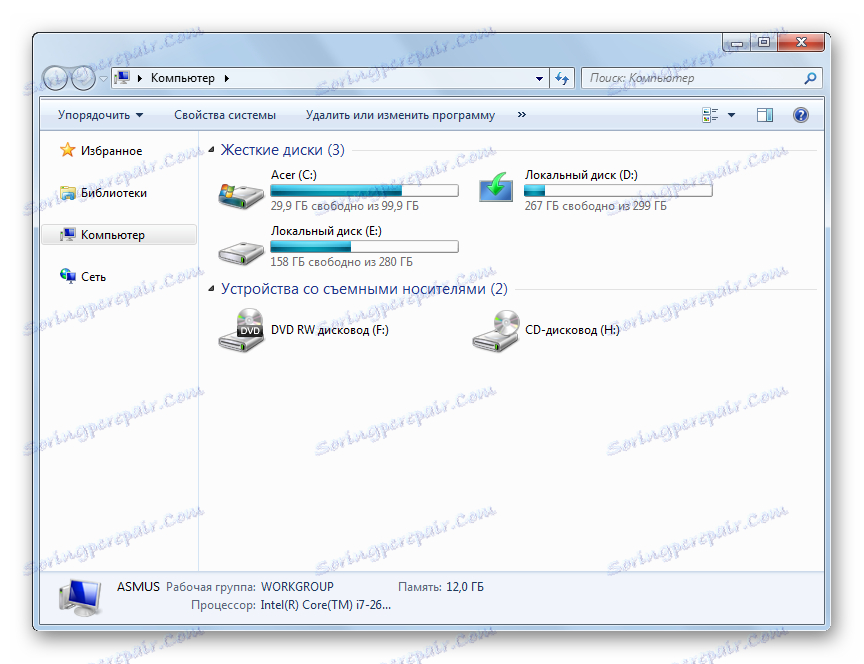
Премахване на икона от Explorer
Ако не искате да деактивирате услугата, но не искате да виждате иконата "Home Group" в "Explorer" всеки път, можете просто да я изтриете през регистъра.
- За да отворите регистъра, въведете regedit в лентата за търсене.
- Прозорецът, от който се нуждаем, е отворен. Трябва да отидете в секцията:
- Сега трябва да получите пълен достъп до този раздел, защото дори администраторът няма достатъчно права. Кликнете с десния бутон на мишката върху папката "ShellFolder" и в контекстното меню отидете на "Permissions" .
- Изберете групата "Администратори" и маркирайте полето "Пълен достъп" . Потвърдете действията си, като кликнете върху "Прилагане" и "ОК" .
- Да се върнем в папката ShellFolder . В графата "Име" намерете реда "Атрибути" и кликнете върху него два пъти.
- В прозореца, който се показва, променете стойността на
b094010cи кликнете върху OK .
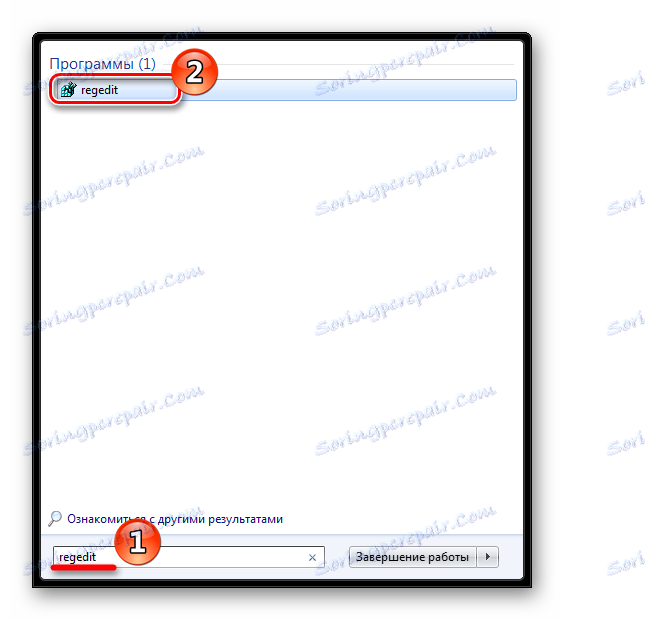
HKEY_CLASSES_ROOTCLSID{B4FB3F98-C1EA-428d-A78A-D1F5659CBA93}ShellFolder
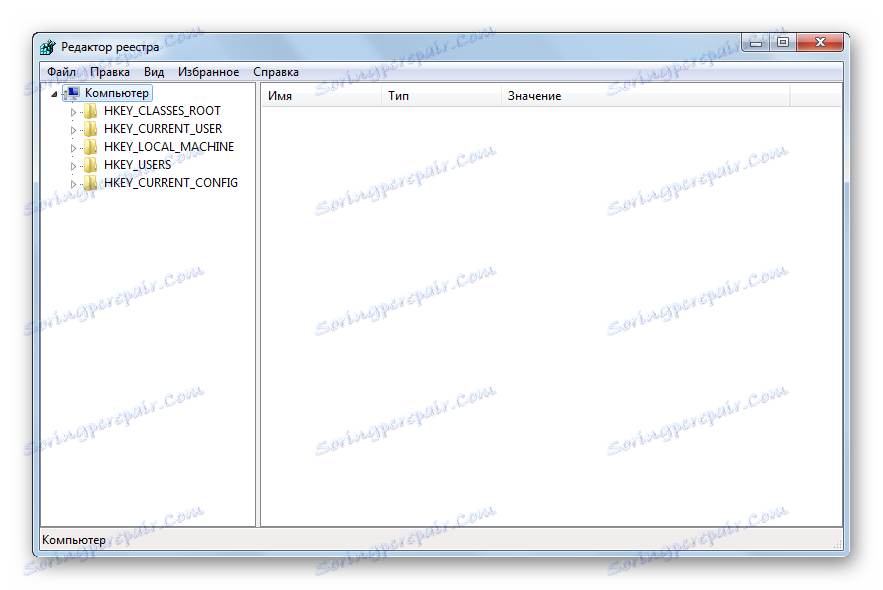
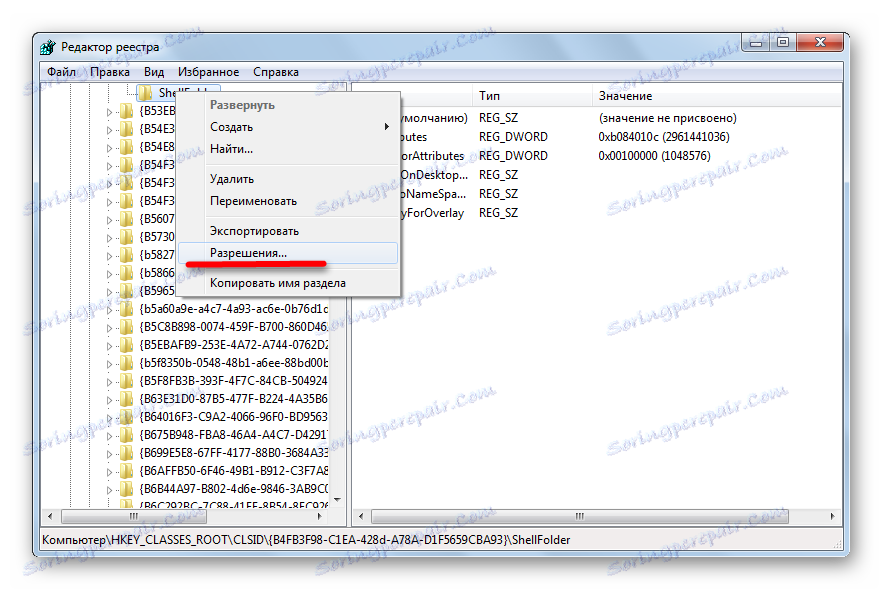

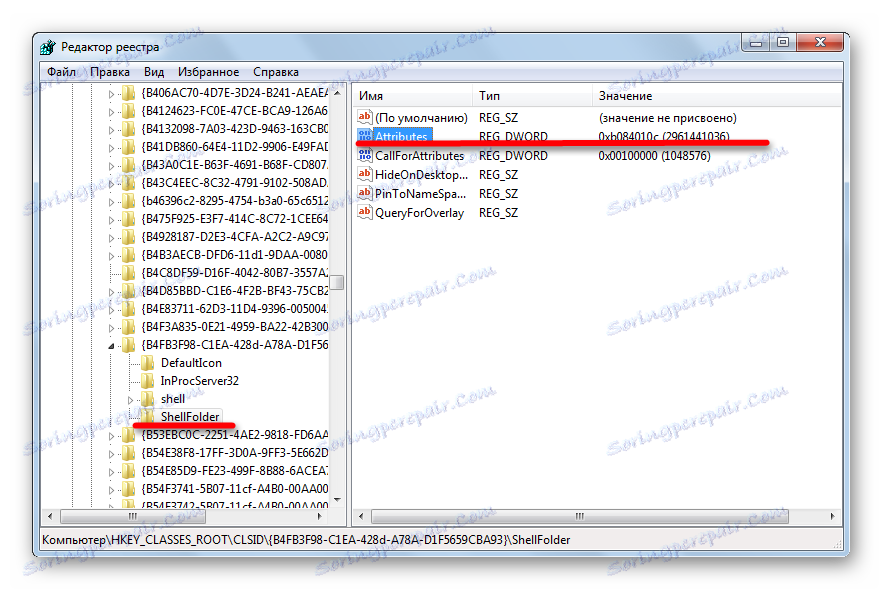

За да влязат в сила промените, рестартирайте компютъра или излезте.
заключение
Както можете да видите, премахването на "Home Group" е доста прост процес, който не изисква много време. Има няколко начина за решаване на проблема: премахване на иконата, изтриване на самата "домашна група" или изключване на услугата, за да се освободите от тази функция. С помощта на инструкциите ви ще се справите с тази задача само за няколко минути.